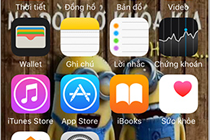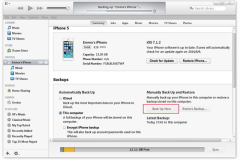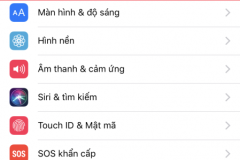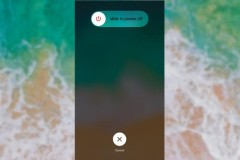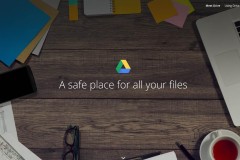Nếu chẳng may iPhone của bạn bị mất hết dữ liệu, thậm chí không thể khởi động được thì phải làm sao đây? Chúng tôi sẽ hướng dẫn các bạn các cách khôi phục lại dữ liệu cho iPhone từ đơn giản cho đến phức tạp thông qua bài viết dưới đây. Tất cả những gì các bạn cần chuẩn bị là 1 máy tính cài sẵn iTunes.
Sử dụng chức năng Factory Reset
Đây là lựa chọn đơn giản và nhanh nhất, nó sẽ thiết lập mới cho thiết bị của bạn và xoá toàn bộ các ứng dụng, dữ liệu cũ. Khi sử dụng Factory Reset, bạn sẽ phải cài đặt mới lại toàn bộ cho thiết bị. Tất nhiên, nếu dữ liệu nào của bạn đã được đồng bộ bằng iCloud hoặc 1 dịch vụ trực tuyến khác thì sẽ được khôi phục lại khi bạn đăng nhập vào tài khoản cá nhân của mình.
Cách này phù hợp với những ai muốn 'làm mới' hoặc đang muốn bán lại thiết bị của mình.
Để thực hiện thì tại giao diện màn hình chính, các bạn chọn Settings
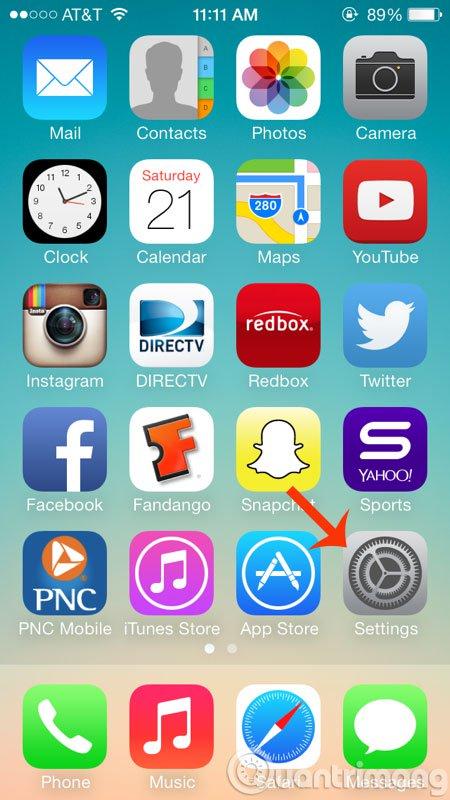
Trong cửa sổ Settings, các bạn chọn General Reset Eraser All Contents and Settings.
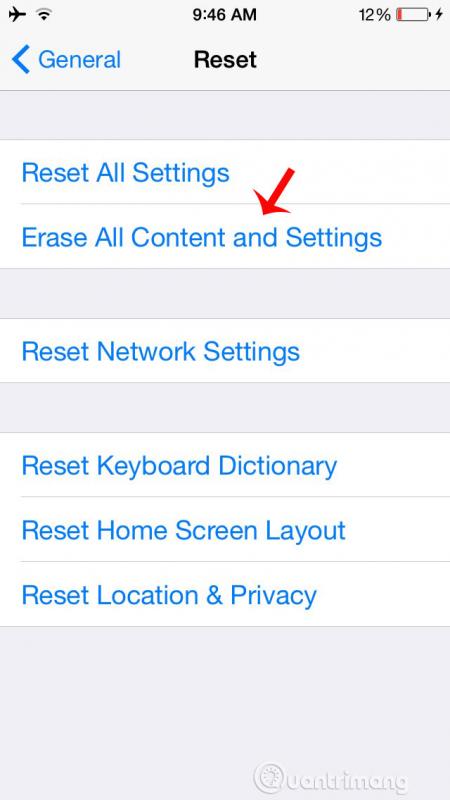
Vậy là bạn đã tiến hành xong việc reset lại máy.
Khôi phục dữ liệu bằng iTunes
Với cách làm trên, các bạn chỉ có thể xoá được các dữ liệu, ứng dụng cá nhân mà không cài lại được hệ điều hành. Nếu chẳng may, máy của bạn bị hỏng thì rất có thể các tập tin hệ thống sẽ bị lỗi.
Bạn có thể khắc phục nó bằng cách kết nối iPhone với máy tính chạy iTunes. iTunes sẽ tải hệ điều hành mới về cho máy, thay thế hệ điều hành cũ.
Đầu tiên, các bạn mở iTunes trên máy tính và kết nối iPhone với máy tính
Sau đó, các bạn lựa chọn thiết bị trên iTunes và click Restore iPhone...
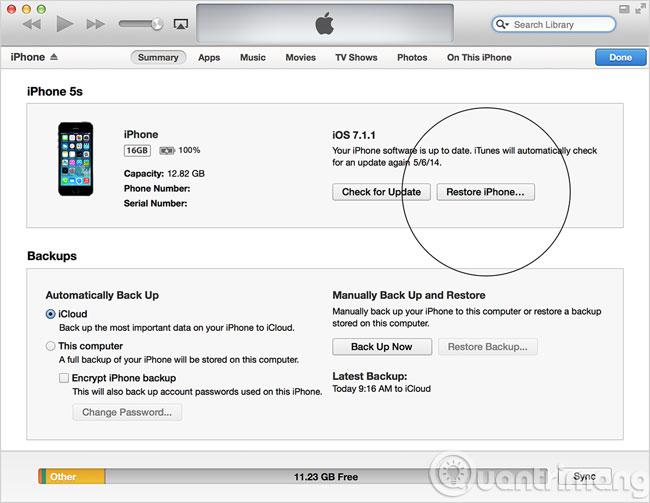
Phần Backups (sao lưu) sẽ có 2 lựa chọn
Các bạn đợi chương trình chạy xong là sẽ hoàn tất việc khôi phục hệ điều hành.
Phục hồi dữ liệu bằng chế độ Recovery
Nếu thiết bị của bạn không thể khởi động được hoặc không thể phục hồi dữ liệu từ iTunes thì các bạn có thể dùng chế độ Recovery để khắc phục. Hãy nhớ mở iTunes trước khi thực hiện.
Để mở chế độ Recovery, trước tiên, các bạn cần tắt hoàn toàn thiết bị: Bấm và giữ nút Nguồn, đồng thời trượt nó để tắt máy. Nếu thiết bị của bạn vẫn không có phản ứng gì, các bạn hãy bấm và giữ đồng thời 2 nút Home và Nguồn trong vài giây.

Tiếp theo, hãy kết nối thiết bị của bạn với máy tính. Bấm và giữ nút Home cho đến khi màn hình xuất hiện dòng chữ 'Connect to iTunes' thì bạn sẽ nhìn thấy giao diện dưới đây.
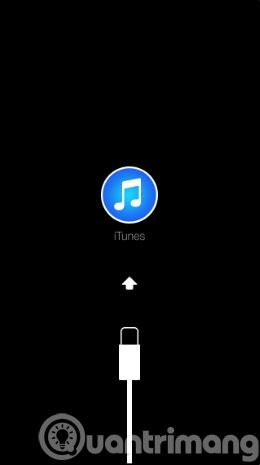
Bây giờ, các bạn có thể dừng bấm nút Home. Tuy nhiên, nếu không nhìn thấy giao diện trên nhưng thiết bị của các bạn vẫn khởi động bình thường thì hãy thử lại lần nữa. Các bạn hãy giữ nút Home cho đến khi giao diện trên xuất hiện.
Sau đó, iTunes sẽ thông báo rằng thiết bị của các bạn đang trong chế độ Recovery và các bạn hãy click nút Restore để khôi phục lại hệ điều hành.
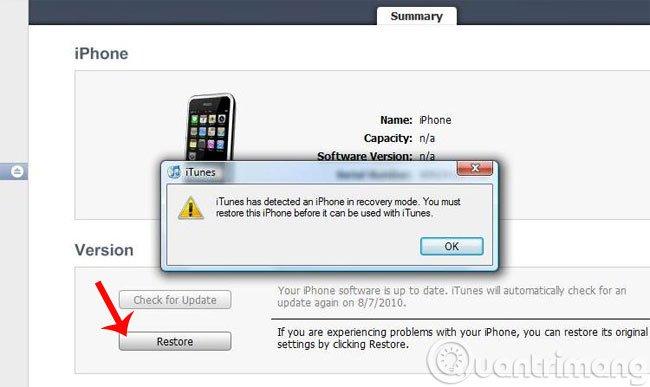
Trên đây là 3 cách khôi phục lại dữ liệu iPhone mà chúng tôi giới thiệu đến các bạn. Nếu sử dụng cả 3 cách trên mà các bạn vẫn không thể khôi phục được dữ liệu thì rất có thể phần cứng thiết bị của các bạn đang gặp vấn để. Các bạn cần đem tới cửa hàng để họ kiểm tra và sửa chữa.
Chúc các bạn thành công!